 |
 |
|
||
 |
||||
Skeniranje u potpuno automatskom režimu
Pogledajte Dostupne funkcije za skener.
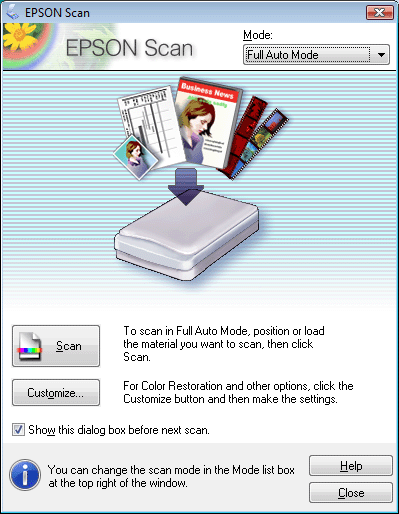
 |
Pokrenite aplikaciju Epson Scan. Za uputstva pogledajte Početak skeniranja.
|
 |
Izaberite Full Auto Mode iz liste režima Mode. Za uputstva pogledajte Menjanje režima skeniranja.
|
 |
Ako želite da izaberete prilagođenu rezoluciju, povratite izbledele boje ili uklonite tragove prašine, kliknite na dugme Customize. Videćete prozor Customize.
|
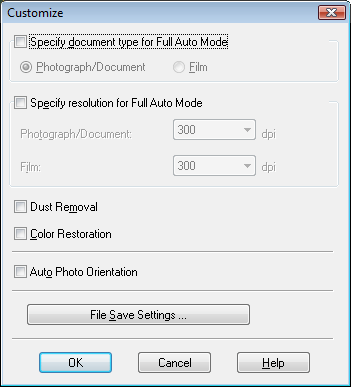
 Napomena:
Napomena:|
Ako ste počeli da skenirate iz programa koji podržava TWAIN protokol kao Adobe Photoshop Elements, dugme File Save Settings se neće pojaviti.
|
 |
Izaberite željene postavke i kliknite na dugme OK. Za detalje o izboru postavki u prozoru Customize, pogledajte Epson Scan Help.
|
 |
Kliknite na Scan. Aplikacija Epson Scan pokreće skeniranje u režimu Full Auto Mode.
|
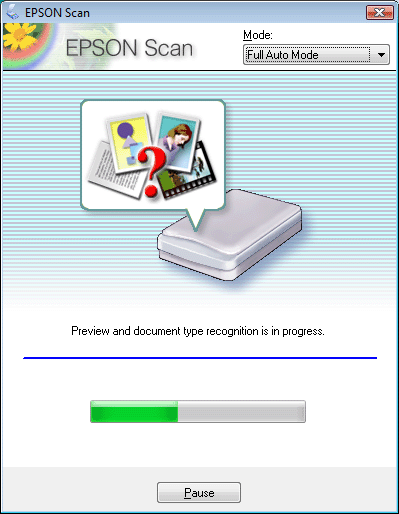
Aplikacija Epson Scan pregleda svaku sliku, otkrije koja je vrsta originala i automatski bira postavke za skeniranje. Nakon nekoliko sekundi, u prozoru aplikacije Epson Scan pojaviće se mali pregled svake slike.
 Napomena:
Napomena:|
Ako želite da promenite neku postavku, kliknite na Pause. Vratićete se na prozor aplikacije Epson Scan Full Auto Mode.
Ako želite da otkažete skeniranje, kliknite na Cancel kada se pojavi.
|
Šta će se desiti sledeće, zavisi od toga kako ste pokrenuli skener. Za uputstva pogledajte Završavanje skeniranja.